Советы по настройке, новости IT-индустрии
Настройка смартфонов, Android
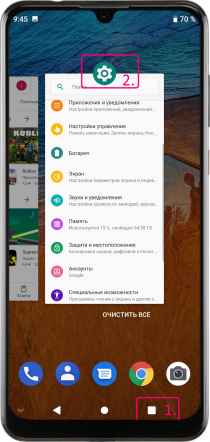
Как открыть сразу два приложения в ZTE
- Открываем одно из приложений, а затем жмем сенсорную кнопку «Домой». Приложение закроется, но останется работать в фоновом режиме.
- Открываем меню запущенных ранее приложений в ZTE, нажав сенсорную кнопку в виде квадратика внизу экрана.
- Над последним открытым приложением будет кнопка в виде шестеренки – жмем на нее.
- В открывшемся меню жмем «Разделение экрана».
- Далее в меню открытых приложений выбираем второе приложение для работы.
- Если необходимость в работе двух приложений отпала, сдвигаем разделительную линию вниз, чтобы осталось открытым первое приложение, или вверх – чтобы второе.
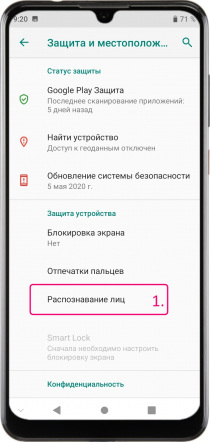
Как включить распознавание лица в ZTE
- В меню «Настройки» находим «Защита и местоположение».
- Во вкладке «Защита устройства» переходим к пункту «Распознавание лиц».
- Если ранее Вы не активировали функцию блокировки экрана в ZTE, то Вас попросят задать графический ключ, пароль или PIN-код.
- Далее нужно разрешить или запретить показ уведомлений на заблокированном экране, а также принять ограничение ответственности, так как процедура распознавания лица не считается достаточно надежным методом идентификации.
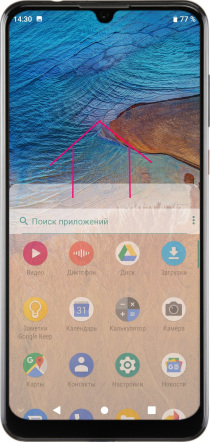
Как открыть экран приложений в ZTE
- Разблокируем смартфон, если была установлена блокировка экрана в ZTE.
- Сдвигаем экран где-то посредине в самый верх.
- В ZTE иконки размещены только на одном экране – страниц нет. Для нахождения нужной воспользуйтесь формой поиска вверху или прокрутите экран вверх.
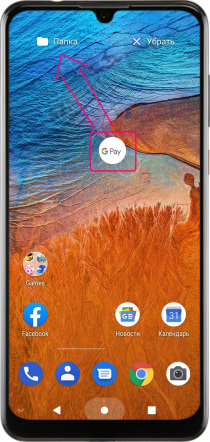
Создание папки приложений в ZTE
- Также как при перемещении иконок в ZTE, берем первую иконку, удерживаем ее и перемещаем в самый верх.
- Слева появится надпись «Папка» – тянем иконку на нее.
- Открываем созданную папку и жмем внизу на название «Папка», чтобы ее переименовать.
- Вводим название и жмем на пустое место в папке, чтобы название сохранилось.
Перемещение иконок и виджетов в ZTE
- Коснитесь и удерживайте иконку или виджет.
- Переместите ее в новое место на экране и отпустите.
- Если необходимо переместить на новый рабочий стол – передвигайте иконку в крайнее правое или левое положение экрана пока не поменяется рабочий стол.
*Перемещение виджета происходит аналогичным образом.
*Если иконку или виджет в ZTE переместить в самое крайнее правое положение на последнем рабочем столе, то автоматически будет создан еще один.


